在Windows 7系统中设置网络连接,无论是无线网络还是有线宽带连接,都是用户经常需要面对的任务,以下是具体步骤:
1、无线网络设置:
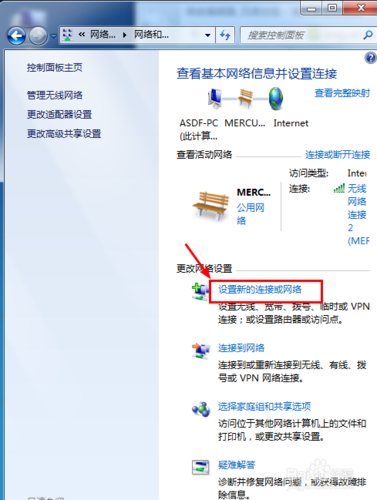
(图片来源网络,侵删)
点击任务栏左下角的“开始”按钮,选择“控制面板”。
在控制面板中,找到并打开“网络和共享中心”。
在“网络和共享中心”窗口中,点击“设置新的连接或网络”。
选择“否,创建新连接”,然后选择“无线”作为连接方式。
根据提示,设置您的网络名称(SSID)和安全密钥(密码),这些信息通常由您的路由器提供或由您自行设定。
完成设置后,系统托盘处的网络图标会显示网络已连接,此时您可以正常上网了。
2、有线宽带连接设置:
同样地,从“控制面板”进入“网络和共享中心”。

(图片来源网络,侵删)
点击“设置新的连接或网络”,然后选择“连接到Internet”。
在接下来的页面中,选择“宽带(PPPoE)”作为连接类型。
输入您的宽带账号和密码,这些信息由您的互联网服务提供商(ISP)提供,建议勾选“记住此密码”以便未来自动连接。
完成设置后,系统将尝试连接到互联网,如果一切设置正确,您应该能够成功上网。
在进行网络设置时,确保您的设备驱动程序是最新的,特别是网络适配器的驱动,过时或不兼容的驱动程序可能会导致连接问题,如果您在设置过程中遇到任何问题,如错误代码提示等,可以参考相应的错误解决方法进行排查和修复。
通过上述步骤,您应该能够在Windows 7系统中成功设置无线网络或有线宽带连接,如果在操作过程中遇到任何困难,不妨参考相关的在线教程或联系技术支持以获得帮助。
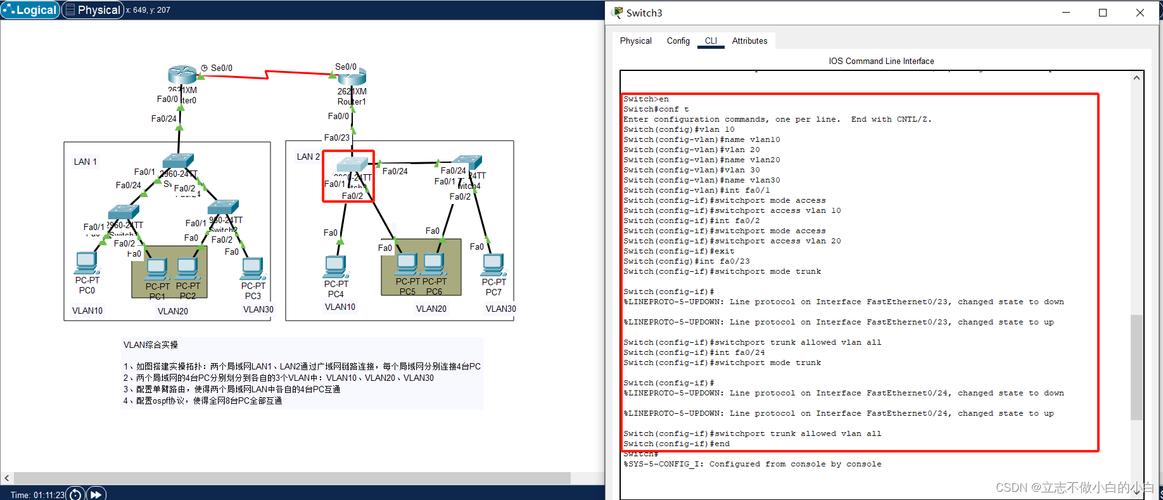
(图片来源网络,侵删)









评论列表 (1)
在Windows 7中设置无线或有线网络,先打开控制面板和网络和共享中心,根据提示选择连接类型并输入相关信息即可完成设置,确保设备驱动程序更新,遇到问题可查错误解决方法或寻求技术支持。
2025年09月17日 13:13